win10管理员权限怎么获取图文详解
- 时间:2023年07月17日 11:03:11 来源:魔法猪系统重装大师官网 人气:4563
win10管理员权限怎么获取的呢?其实也很简单,那么接下来小编就给大家带来win10管理员权限怎么获取教程,大家一起学起来吧,希望能帮助到大家。
工具/原料:
系统版本:windows10
品牌型号:联想
方法/步骤:
方法一:打开电脑运行操作
1、win10管理员权限怎么获取教程,,首先我们用快捷键【win+R】进入到运行的页面,输入【gpedit.msc】,点击确定。
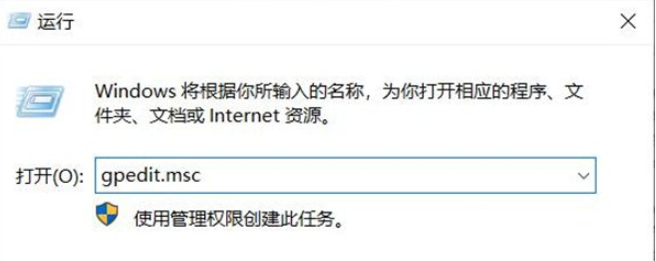
2、接着我们在打开策略编辑器的页面中,左边依次展开下图中红色方框当中的文件,然后在右边找到【以管理员批准模式运行所有管理员】双击打开。

3、最后我们在进入的页面中,选择【已禁用】,完成后按确定保存即可,重启电脑后就获取到管理员权限啦

方法二:进入电脑管理操作
1.首先使用鼠标右击【我电脑】图标,选择【管理】。
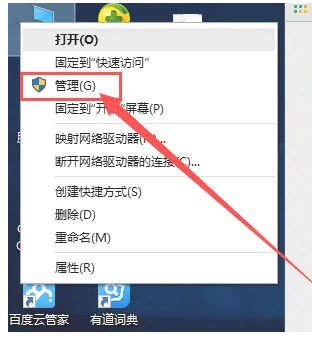
2.然后我们进入管理界面,在左侧点击【本地用户和组】,然后在右侧依次选择【用户】-【Administrator】。
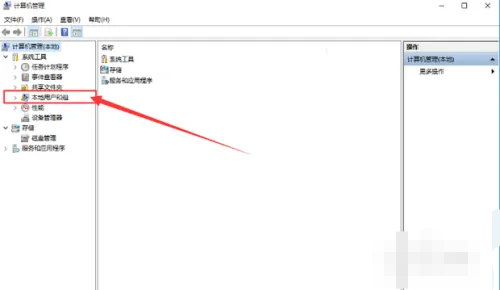
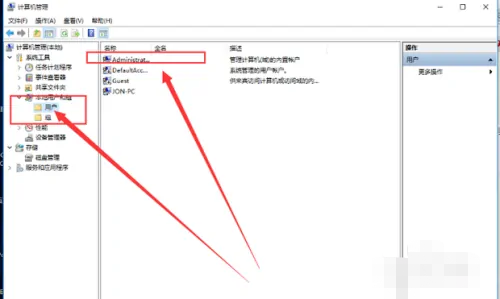
3.右击Administrator,接着选择【属性】。
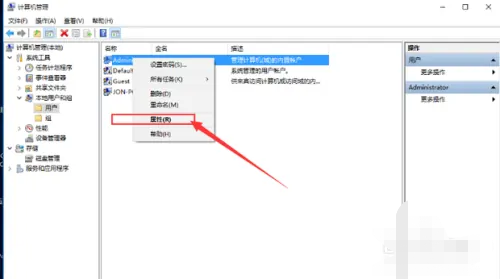
4.把【账户已禁用】前的勾取消,点击应用和确定就可以获得管理员权限了。
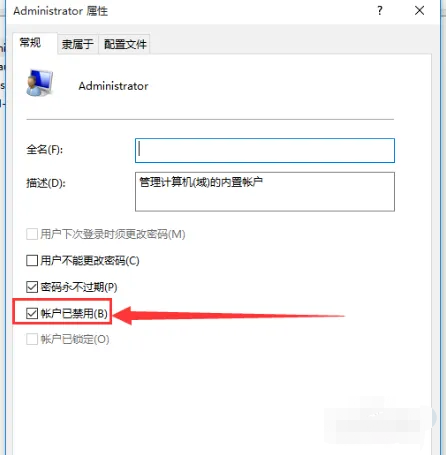
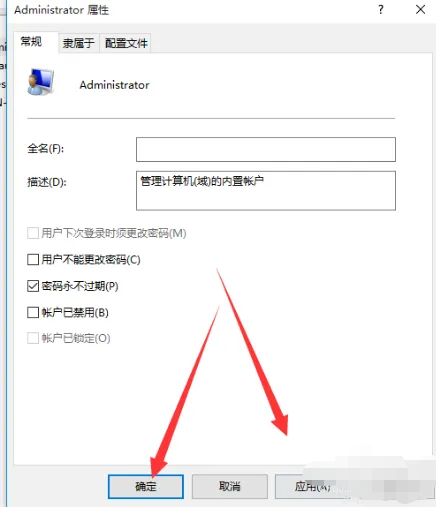
5.最后重启电脑,等待系统重新设置完成就获取到管理员权限啦。
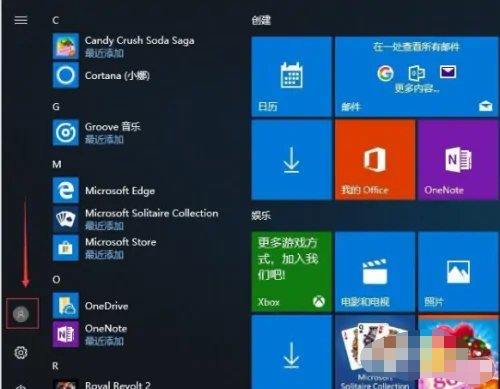
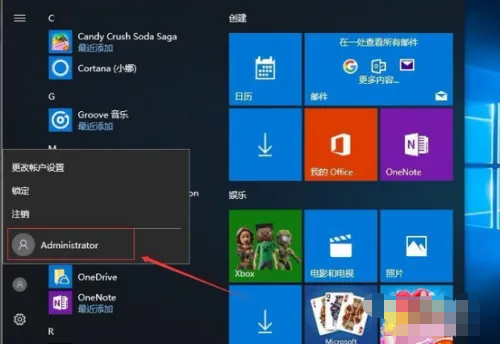
知识拓展:
那么windows10系统的管理员权限是什么呢?我们接着往下看。
windows10系统的管理员权限介绍:
1.Windows 中有两种类型的帐户:标准用户帐户和管理员用户帐户。管理员帐户可以配置系统设置并访问通常受限制的操作系统部分。(还有一个名为“Administrator”的隐藏帐户,但任何帐户都可以是管理员。)
2.管理员角色的目的是允许对操作系统的某些方面进行更改,否则这些方面可能会被普通用户帐户意外(或通过恶意操作)损坏。
3.如果您拥有自己的 PC 并且不受工作场所的管理,则您可能使用的是管理员帐户。(您可以通过前往“设置”>“帐户”>“您的信息”来检查您的管理员状态。如果您是管理员,您将在此处的姓名下方看到“管理员”。如果您在 Windows 10 PC 上设置了其他帐户,您可以前往设置>帐户>家庭和其他用户,看看他们是否是管理员。)
4.但即使您在 Windows 上使用管理员帐户,也不是每个应用程序都需要完全的管理员权限。事实上,这对安全性不利——您的网络浏览器不应该完全访问您的整个操作系统。用户帐户控制 (UAC)限制应用程序拥有的权限,即使您从管理员帐户启动它们也是如此。
5.当您使用“以管理员身份运行”时,UAC 不会妨碍您,应用程序以对系统上所有内容的完全管理员访问权限运行。
6.因此,当您以管理员身份运行应用程序时,这意味着您授予该应用程序特殊权限,以访问您的 Windows 10 系统的受限部分,否则这些部分将被禁止访问。这会带来潜在的危险,但有时某些程序也需要正常工作。
总结:
以上就是小编给大家带来的关于windows10系统怎么获取管理员权限的详细教程,还给大家介绍了下什么是管理员权限,希望能帮助到大家。
win10管理员权限怎么获取,win10管理员权限怎么获取教程,win10管理员权限怎么获取操作步骤








